Öt Google Earth Power felhasználói tipp
A Google Earth sokkal több kiváló eszközcsak a Föld bolygóra nézzen, és nagyítson és kicsinyítsen. Funkcionálisan csomagolt szoftver, amelyet kutatásokhoz, tanulmányokhoz és egyéb célokra is felhasználhat. Íme néhány Google Earth-felhasználói tipp, amely segít a legtöbbet kiaknázni.
Először is, ha nincs telepítve a Google Earth, akkor tudd, hogy ingyen letöltheti innen.

Régi térkép egy helyről
Szeretné tudni, hogy egy adott hely régi régi térképei vannakhogy néz ki a Google Earth-ben? Vagy szeretné látni a változásokat, amelyek az idő folyamán megváltoztak a lakott területen? Nos, egy nagyon egyszerű módja van ennek a Google Föld alkalmazásban.
Ehhez nagyítson a területéreérdekli. Ha létezik az említett terület történelmi képei, akkor a Föld képernyő bal alsó sarkában egy órára emlékeztető ikon jelenik meg. Az év a legrégebbi képek, amelyek elérhetők.
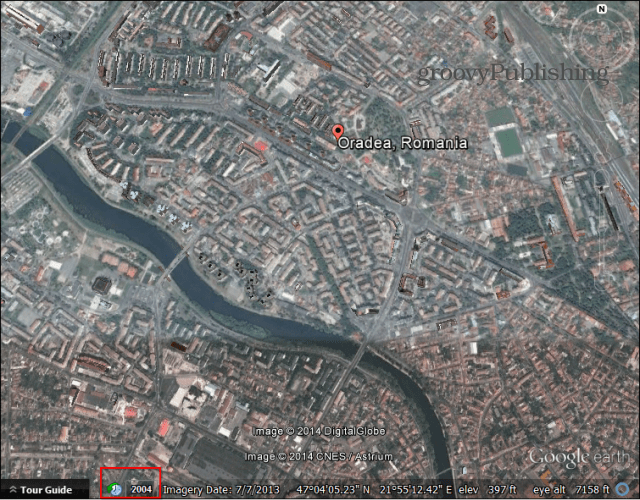
Kattintson az évre. Kapsz egy csúszkát, amellyel különböző években válthat a térképképek között. Ha ez egy olyan terület, ahol gyorsan fejlődik az elmúlt években, akkor nagyon izgalmas lehet. Alternatív megoldásként az óra gomb jelen van a Föld eszköztáron is.
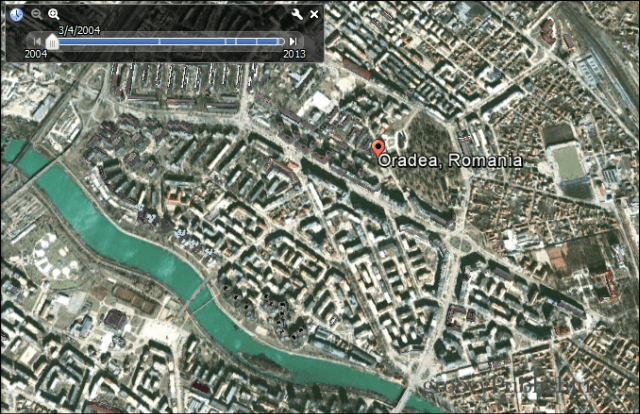
Google Earth, Hold, Mars vagy Sky
Ez a tipp nagyon szórakoztató! Noha a Google Earthnek nevezhetjük, a Google szoftvere túlment a bolygónkon - „ahol senki sem ment el korábban”. A Google Earth eszköztárnak van egy gombja, amely úgy néz ki, mint egy kis bolygó.
Kattintson rá, és választhat a Föld, a Mars, a Hold és az ég között.
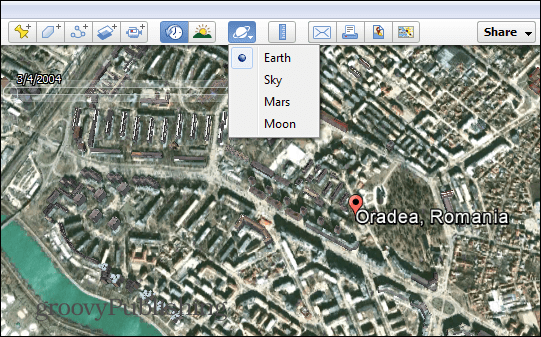
Na, mi lenne azzal a sétával a Holdon?
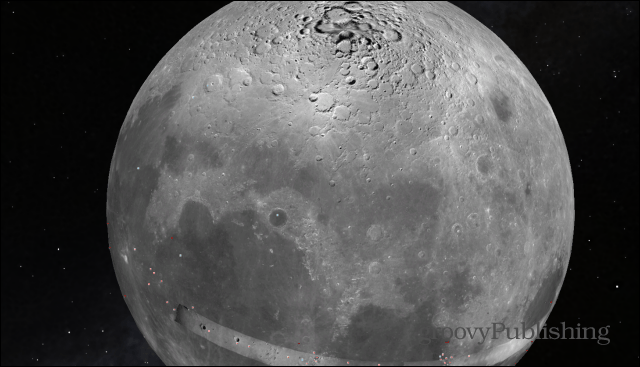
Könnyen mérheti a távolságokat
Szeretne gyorsan megtudni a két hely közötti távolságot? Nos, egy nagyon egyszerű módja van ennek a Google Föld alkalmazásban.
Először ellenőrizze, hogy mindkét hely van-e a képernyőn, majd kattintson az eszközsor vonalzó ikonjára - az alább megjelöltem, így könnyebben észrevehető.
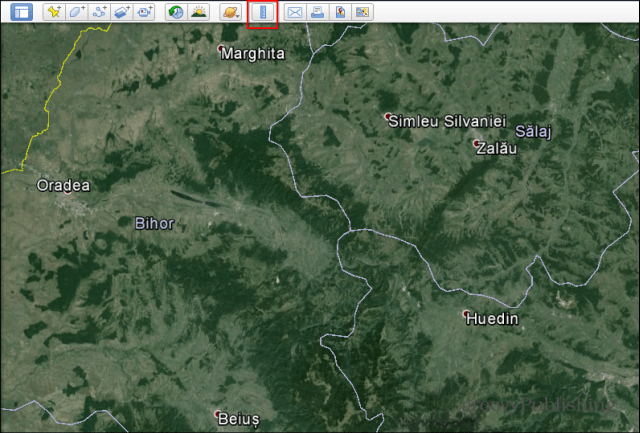
Megjelenik egy kis ablak, mint az alábbi,lehetővé teszi a mérőegység beállítását, és megadja az eredményt. Csak kattintson a kiindulási pontra, és mozgassa a kurzort, amíg el nem éri a végpontot. Megjelenik a távolság.
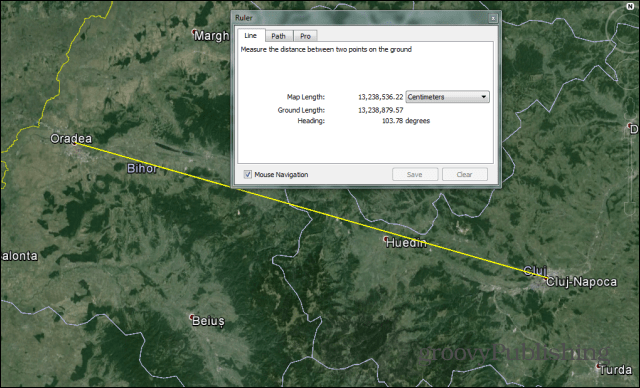
De mi van, ha nem akarja a távolságot egyegyenes? Megadhat egy utat is a rendeltetési helyéhez. A kis ablakban kattintson az Út fülre, majd kattintson az utadra, hogy megtudja a távolságot.
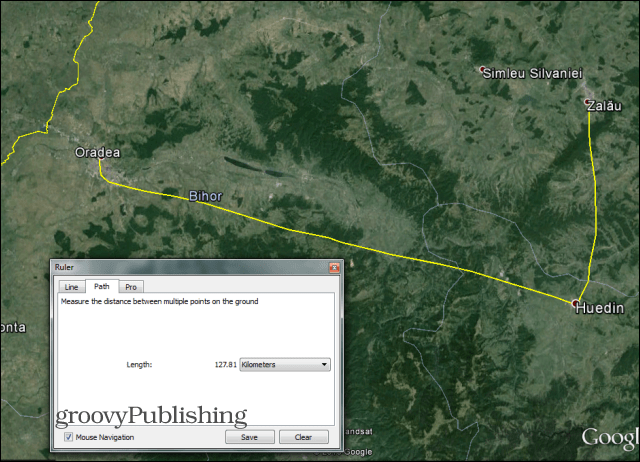
Rétegek használata
A Google Earth egyik legmenőbb szolgáltatásaarra a nagy rétegre vonatkozik, amelyet felhasználhat az információk térképen való megjelenítésére. A jelenleg elérhető rétegek megtalálhatók a Google Earth képernyő bal alsó sarkában.
Láthat olyan dolgokat, mint például az időjárás, az utak, a határok, de követheti az állatokat, sőt megnézheti, hol helyezkedik el az irányítószám.
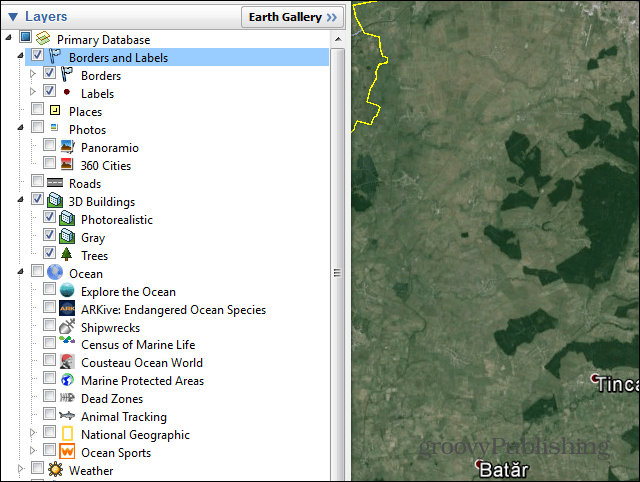
Ha a Google Earth rétegek jönnek benem elég, még többet hozzáadhat. Csak kattintson a Föld galéria elemre a Rétegek szakasz tetején, és találjon valami érdekeset. Például éjjel láthatja a Földet, a NASA képein keresztül.
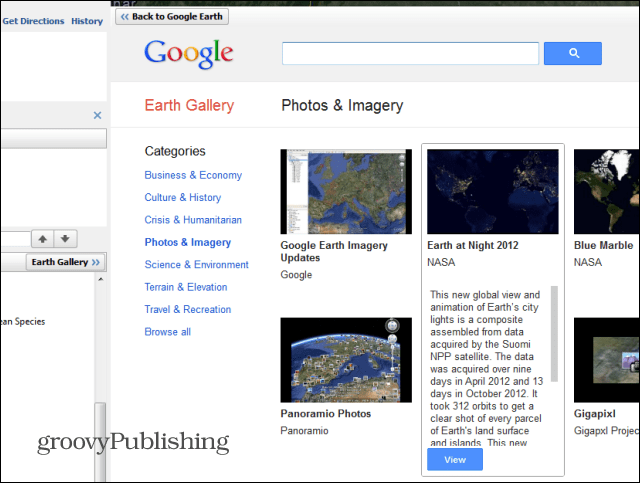
Városnézés a Google Földön
A Google Earth nagyszerű városnéző túrákat kínál a világ különböző területein. Ezek ellenőrzéséhez először ellenőrizze, hogy a 3D épületek réteg engedélyezve van-e ugyanabban a Rétegek menüben.
Miután ellenőrizte, hogy engedélyezte-e, menjen aa bal oldali menü Saját helyek részében, és keresse meg a városnéző túrát. Kattintson a mellette lévő kis nyílra, és válassza ki, mit szeretne látni, ha vannak bizonyos érdekes tereptárgyak. Ha nem, kattintson a Start Tour ide.
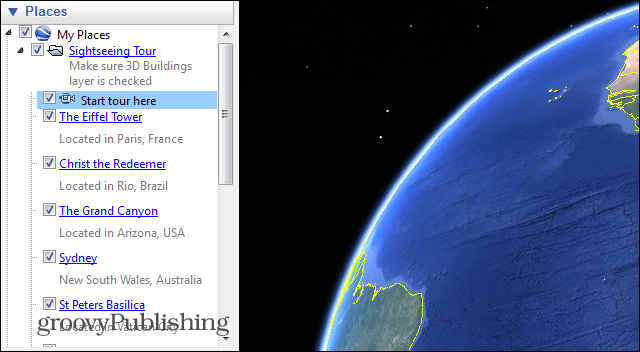
A 3D-s turné elindul. Ne feledje, hogy a bal alsó oldalon van egy vezérlőpanel, amely lehetővé teszi egyes alkatrészek kihagyását vagy szüneteltetését, ha jobb megjelenésre van szüksége.
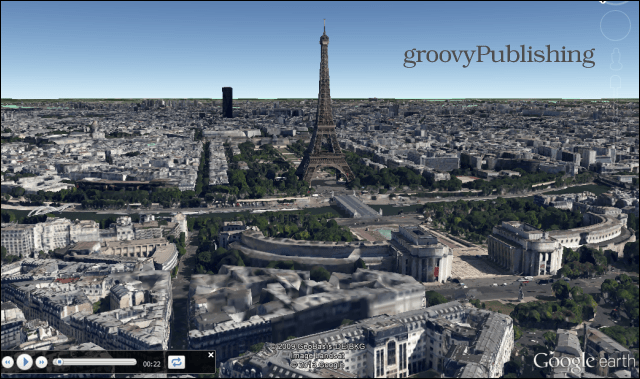
Remélhetőleg hasznosnak találja ezeket a tippeket. A jövőbeli cikkekben több energiafelhasználóval kapcsolatos tipp található. Valójában ... ha érdekesebb tippje van a Google Earth energiafelhasználóinak tippeivel, amelyeket meg szeretne osztani a közösséggel, hagyj megjegyzést az alábbiakban, és mondd el nekünk!

![Tekintse meg az Öböl olajszennyezettségének fedezetét a Google Maps-ben [groovyNews]](/images/news/view-the-gulf-oil-spill-coverage-in-google-maps-groovynews.png)
![Új! Föld nézet a Google Maps-ben [groovyNews]](/images/news/new-earth-view-in-google-maps-groovynews.png)







Szólj hozzá